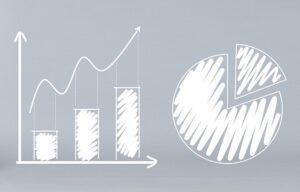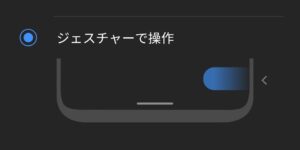【iOSのアップデート方法】iPhoneが最新のソフトウェアかバージョン確認手順
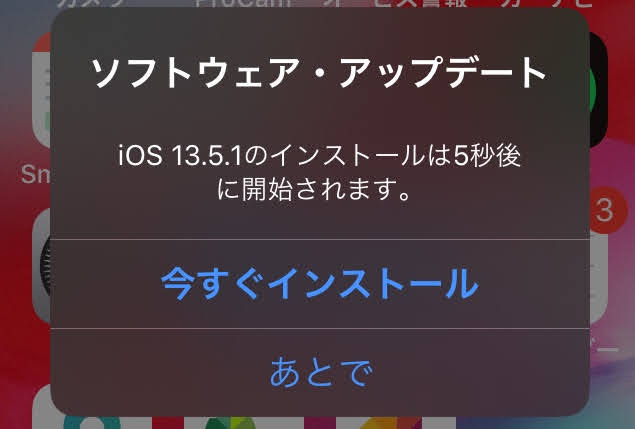
iOSとは、iPhoneに搭載されている
Apple独自のOS(オペレーションシステム)の事です。
iOSは、iPhoneを動かす基礎のソフトウェアです。
不定期で配信されているアップデート(改善した新しいデータ)を
しましょう。
iPhoneをアップデートする必要性や
今のiOSは最新のソフトウェアバージョンか確認手順、
iOSのアップデート方法について見ていきましょう。
iPhoneをアップデートする必要性
基本的には、iPhoneを利用している方全員が
アップデートする事がメーカー(Apple)から推奨されています。
①スマホのセキュリティ強化(安全性向上)
アップデートにはセキュリティ強化のデータが含まれています。
よく皆さんがしている、iPhoneで
- Wi-Fiを使い
- インターネットをする
当たり前のことですが、
悪い人は、ここに目をつけ個人情報を入手しようとします
インターネットでは、
クリックをきっかけにハッキングするスパムサイト。
Wi-Fi利用した時にiPhoneに登録されている
住所やクレジットカード番号などの
情報を流出するウイルスに感染する危険性があります。
これらはセキュリティを強化する事(アップデートやセキュリティソフト)
で危険性が下がります。
②エラーやバグの改善(安定性向上)
iPhoneを使用していると、何かができないなどエラーが発生する事があります。
iPhoneのiOSに関係するプログラムであれば
アップデートで改善される場合がほとんどです。
もし不具合がある場合、
さらに最新のソフトウェアバージョンでない場合は
アップデートしたら改善する可能性があります。
③新しい機能の追加(便利性向上)
iOSのアップデートでは、
細かい機能の改善や新しい機能の追加などが随時入ります。
- 利便性が上がる
- パフォーマンスの向上
- バッテリ持ちの向上
などが期待できます。
今のiOSは最新のソフトウェアバージョンか確認手順
お手持ちのiPhoneが最新のソフトウェアか
確認していきましょう。
まず、ホーム画面から『設定』を押します。
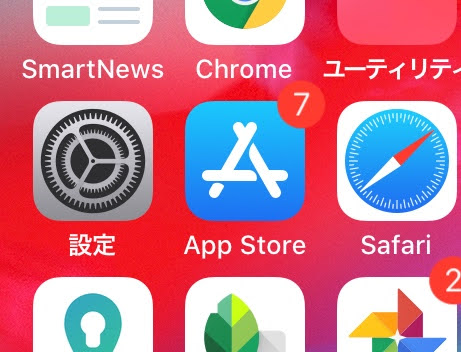
『一般』を押します。
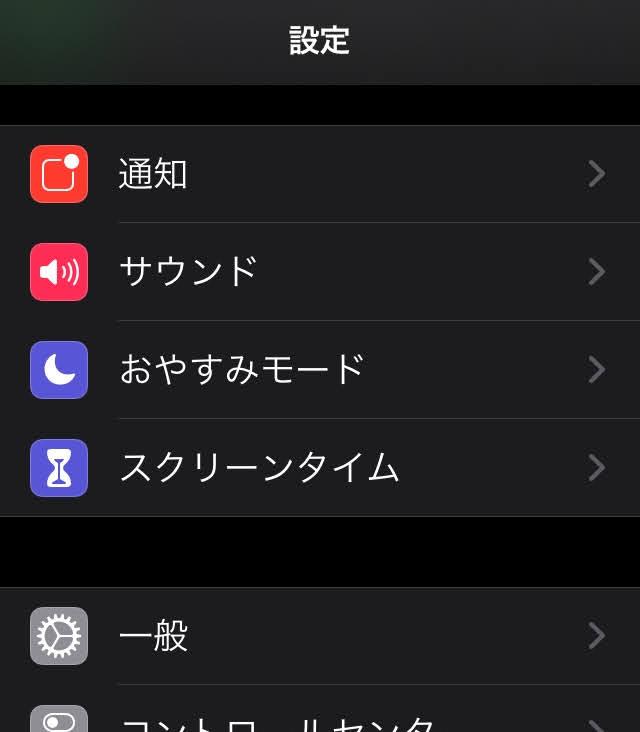
『ソフトウェア・アップデート』を押します。
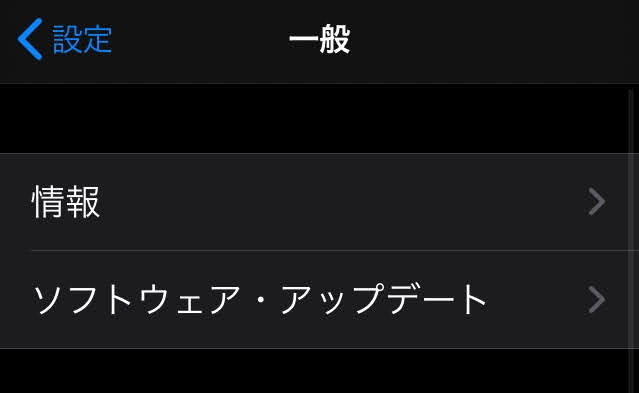
そこに現在のiOSのソフトウェアバージョンが表示されています。
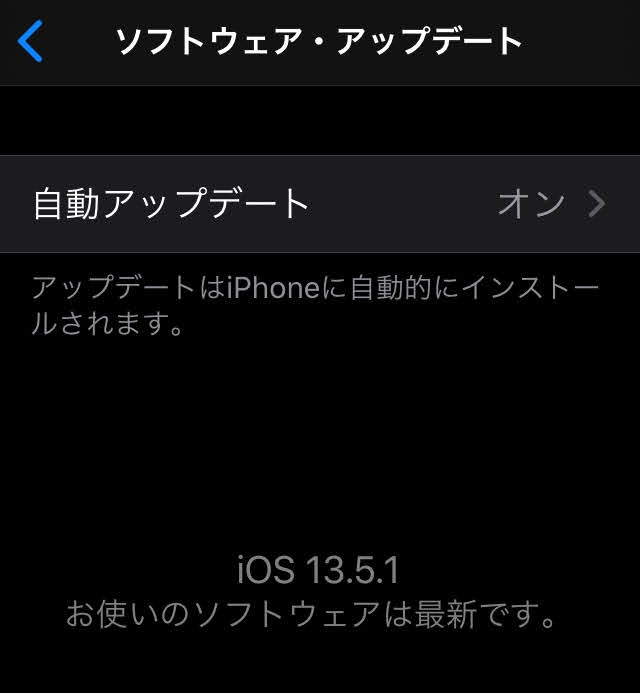
最新であれば、『最新です』と表示されます。
iOSのアップデート方法
確認して、もしソフトウェアバージョンが最新でない場合、
『今すぐインストール』のボタンが表示されますので押します。
押すとパスコードの入力画面になります。
ここでは利用規約の確認と同意が必要になる場合があります。
『同意する』を押して下さい。
これでインストール(データのダウンロード)が開始されます。
ダウンロードが終わると
『ソフトウェア・アップデート』通知がきます。
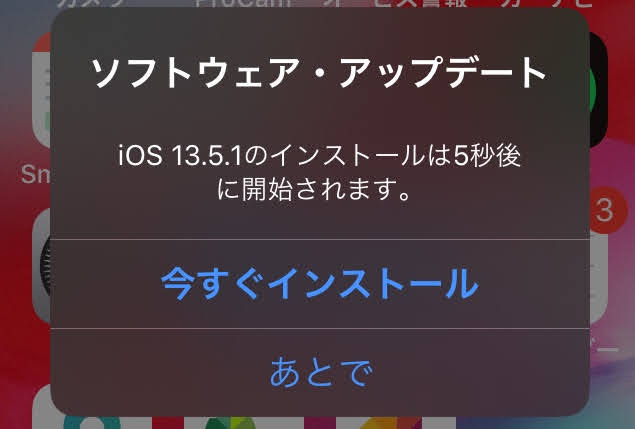
15分前後かかる場合があるので余裕がある時、
アップデートを実行して下さい。
『今すぐインストール』か『あとで』を押して下さい。
アップデートを実行する時は、
- バッテリの残量が多い事(または充電中)
- 時間に余裕がある時
が良いでしょう。
『あとで』を押した場合、後日でもできますので
予定の良い日にインストールしましょう。
まとめ
ちなみに『iOS 12』→『iOS 13』だと
- カメラ・写真の機能向上
- ミー文字
- メールの機能向上
- フォーマットバー追加
- メモアプリ機能向上
- Safariの機能向上
- ダウンロードマネージャー機能が追加
- マップ機能向上
- ヘルスケア機能向上
- キーボード機能向上
- Zipファイル展開・作成機能が追加
などが行われ、セキュリティとシステムの改善がはいります。
最新のソフトウェアバージョンにアップデートする事をオススメします。
最後まで読んでいただき、ありがとうございました。
最後に関連記事をリンクしていますので、良ければ読んでください。
【スマートフォンを安く使用】格安SIMとは?押さえておきたい通信バンド